- Chociaż system Windows 11 nie został jeszcze oficjalnie wydany, aby w pełni cieszyć się nim, użytkownicy są już zainteresowani tym, jak wyłączyć niektóre funkcje.
- Niezależnie od tego, czy nie są przyzwyczajeni do nowego formatu, czy jest to kwestia osobistej estetyki, użytkownicy chcą pozbyć się niektórych innowacji.
- Istnieje duże prawdopodobieństwo, że niektórzy użytkownicy systemu Windows nigdy nie będą używać układów Snap, podczas gdy inni uznają to za świetne.
- Dlatego Microsoft dał nam szybki i bezpieczny sposób na pozbycie się tej funkcji, jeśli jej nie chcesz. Poniżej znajdziesz właściwe kroki.

To oprogramowanie naprawi typowe błędy komputera, ochroni Cię przed utratą plików, złośliwym oprogramowaniem, awarią sprzętu i zoptymalizuje komputer w celu uzyskania maksymalnej wydajności. Napraw problemy z komputerem i usuń wirusy teraz w 3 prostych krokach:
- Pobierz narzędzie do naprawy komputera Restoro który jest dostarczany z opatentowanymi technologiami (dostępny patent tutaj).
- Kliknij Rozpocznij skanowanie aby znaleźć problemy z systemem Windows, które mogą powodować problemy z komputerem.
- Kliknij Naprawić wszystko naprawić problemy mające wpływ na bezpieczeństwo i wydajność komputera
- Restoro zostało pobrane przez 0 czytelników w tym miesiącu.
Nowa Okna 11 System operacyjny, który Microsoft ogłosił pod koniec roku, wywołał wielkie fale w świecie IT, a zwłaszcza wśród użytkowników Windows.
Chociaż musisz spełniać określone wymagania aby cieszyć się nowym systemem operacyjnym, wprowadza on już wiele funkcjonalnych i estetycznych zmian zaprojektowanych tak, aby Twoja praca była bardziej wydajna, a życie łatwiejsze.
Jeśli pobierzesz Windows 11 Insider Preview Build 22000.51 aktualizacja na komputerze z systemem Windows 10 możesz już zauważyć jedną z funkcji, która wyróżnia się, gdy tylko uruchomisz nowy interfejs - układy Snap.
Podczas gdy większość użytkowników jest zwykle zadowolona ze zmiany, cóż, niektórzy z nich nie tylko są obojętni na nową funkcję, ale być może nawet staje im na drodze.
W rezultacie użytkownicy są już zainteresowani wyłączeniem układów Snap, ponieważ jest to funkcja prawdopodobnie nigdy nie skorzystają, nawet jeśli amerykański gigant chciał im pomóc w zorganizowaniu się bardziej z łatwością.
W żadnym wypadku nie stanowi to problemu, ponieważ Microsoft z pewnością udostępnia coś każdemu zaznajomionemu z technologią użytkownikowi za pośrednictwem nowego system operacyjny.
Jak mogę wyłączyć funkcję Snap layouts w systemie Windows 11?
- Kliknij na Początek przycisk, aby otworzyć Aplikacja Ustawienia.

- Wybierz System kategorię i kliknij Wielozadaniowość patka.
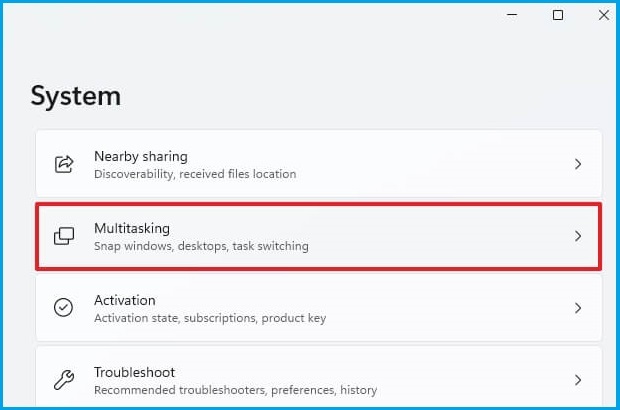
- Odznacz pole obok Pokaż układy przyciągania po najechaniu kursorem na przycisk maksymalizacji okna opcja.

- Zamknij Aplikacja Ustawienia, i to wszystko.
- Nie jest wymagane ponowne uruchomienie.
Wykonując powyższe kroki, nie będziesz już widzieć funkcji układów Snap w nowym systemie operacyjnym Windows 11, jeśli nie lubisz jej używać.
Ale jeśli zmienisz zdanie i chcesz włączyć funkcję Snap layouts ponownie, możesz wykonać pełne kroki w naszym szczegółowym przewodniku, aby upewnić się, że nie zrobisz nic złego.
Jeśli masz wątpliwości i chcesz dać szansę tej przydatnej funkcji, również dobrze o tym wiedzieć że starsze monitory o rozdzielczości mniejszej niż 1920 pikseli nie pozwalają na pełne wykorzystanie to.
Ale gdy go aktywujesz i zaczniesz tworzyć układy według własnych upodobań, możesz je zapisać i uzyskać dostęp później w Snap Groups na pasku zadań.
Dzięki temu posunięciu obejmującemu nowy system operacyjny firma Microsoft zaoferuje użytkownikom znaczne ulepszenia w zakresie bezpieczeństwa, konstrukcji i wydajności.
Jeśli chcesz mieć pewność, że masz całościowy obraz view Windows 11 w porównaniu do Windows 10, zapoznaj się z naszym obszernym przewodnikiem i bądź na bieżąco.
Aby uzyskać więcej sugestii lub innych pytań dotyczących nowego systemu operacyjnego, który wkrótce wprowadzi firma Microsoft, odwiedź poniższą sekcję komentarzy.


